
 |
|
|
|
#1
|
|||
|
|||
|
Ein paar Pixel breiter aufhellender Farbverlauf
Ich möchte hier ein kleines GIF animieren.
Der Startzustand sieht so aus:  Ich möchte pro Bild: Eine beliebige Pixelspalte aufhellen und nach links und rechts einen wenige Pixel kleinen Farbverlauf retour zur Originalfarbe. Hier ein kleines Beispiel wie es aussehen soll:        Wie helle ich also "eine Pixelspalte" auf und mache den Farbverlauf nach links und rechts wieder retour zur Originalfarbe? |
|
#2
|
||||
|
||||
|
Erstelle einfach eine 2. Ebene, mache da einen schmalen weißen Verlauf rein. Nun kannst du das Teil einfach bei Pfeilwerkzeug mit den Cursortasten Pixel für Pixel verschieben. Bei einer Frameanimation sich da einfach durchanimieren.
__________________
https://virra.deviantart.com/gallery/ |
|
#3
|
|||
|
|||
|
Hallo Virra
Danke für Tipp, hab's aber nicht ganz verstanden. Wenn ich 2te Ebene mit Verlauf mache:  Dann habe ich:  Du meinst das "Dreieck" jetzt einfach wieder manuell "ausstanzen" (Zeichnen), resp. Pixel drumherum wieder unsichtbar machen? Resp. wenn ich jetzt vom Layer 2 eine Kopie mache als Layer 3 und diesen Layer 3 um 180Grad drehe, dann habe ich:  Layer 3 mit Layer 2 zusammenführen:  Dann habe ich:  Diesen Layer 2 könnte ich jetzt eben jeweils um 1 Pixel nach rechts schieben, muss dann aber das Dreieck immer wieder neu "rausstanzen"... Geht's evtl. auch einfacher? |
|
#4
|
||||
|
||||
|
Im Prinzip hast du es richtig aufgebaut, aber in die 2. Ebene gehört kein Gelb. Nur ein Weiß-nach-Transparent-Verlauf.
Ggfs kannst du die obere Ebene auch auf NEGATIV MULTIPLIZIEREN stellen.
__________________
https://virra.deviantart.com/gallery/ |
|
#5
|
|||
|
|||
|
Kann dir leider noch immer nicht folgen...
Also der Reihe nach: 1.) Zuerst eine zweite Ebene erstellt:  2.) Und da so ein weisses Rechteck draufgelegt:  3.) Nun Farbverlauf "Vordergrund nach Transparent" gewählt:  4.) Und diesen Farbverlauf mal testweise so von LINKS nach RECHTS gezogen:  5.) Sieht dann aber immer noch so aus (?):  6.) Bezüglich dem "Negativ Multiplizieren": Ich habe ein englisches CS5. Habe mir dieses Video angeschaut: https://www.youtube.com/watch?v=n8K8uhF9JaI ...und gesehen, dass das "Color Dodge" entsprechen müsste. Also habe ich mal gemacht:  7.) Das Resultat ist dann:  Naja... |
|
#6
|
|||
|
|||
|
Zitat:
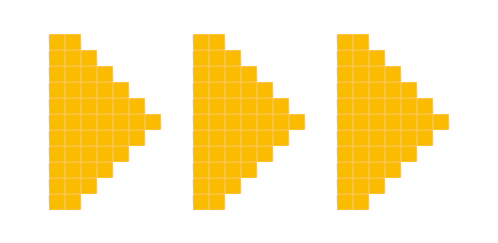 Erstelle Dir Masken und bearbeite den Balken mit dem Weichzeichner und lass ihn durchs Bild wandern  MfG |
|
#7
|
||||
|
||||
|
Mach mal bitte in die neue Ebene keine weiße Kiste. Dann mache eine Auswahl, so ungefähr in Kistengöße. Nun wähle das Verlaufswekzeug mit dem mittig en Verlauf (in deiner gezeigten Verlaufs-Palette das 4.von links) und erstelle einen Verlauf von Transparent über Weiß nach Transparent. Setze die Ebene in der Deckkraft so weit runter, bis das Weiß als Aufhellung deiner Vorstellung entspricht. Bei Bedarf kannst du den Inhalt durch skalieren breiter oder schmaler machen.
Bin am Tablet, kann dir aber gerne morgen mit Screenshots vom Rechner helfen, wenn du noch Fragen hast. Nachtrag: Ach, herrjeh, wenn man das aus dem Kopf macht... Mir ist noch eine Idee gekommen, wie man es mit deiner Grafik aus dem 1. Post hätte lösen können. Du kannst die gelbe Kiste mit dem Verlauf darin verwenden, wenn du die Ebene als Schnittebene zur Ebene mit den Dreiecken anlegst1(die sind doch alle in einer Ebene?). Eine Schnittebene macht man so: auf die Trennlinie zwischen den beiden Ebenen klicken, bei gedrückter Alt-Taste. Die obere Ebene rutscht ein wenig ein und wird nur noch dort abgebildet, wo in der Ebene darunter Pixel sind. Das kommt davon, wenn man nachts noch postet, wo man längst schlafen sollte... 
__________________
https://virra.deviantart.com/gallery/ Geändert von virra (01.12.17 um 00:27 Uhr). |
|
#8
|
|||
|
|||
|
@Liselotte
Meine Grafik ist nur 31x15 gross (du hast in der Horizontale ca. 1000 Pixel verwendet, darum hast du in deinem Beispiel innerhalb von "einem Pixel" einen eigenständigen Farbverlauf). Auch das mit dem Weichzeichner ist nicht das was ich wollte... Aber danke für den Tipp mit den Masken, habe mir dazu dieses (für "ahnungslose") Tutorial angeschaut: https://www.youtube.com/watch?v=uLa3FLCkgEE und verstehe jetzt auch wie die Dinger funktionieren... Geändert von Supertramp (01.12.17 um 15:32 Uhr). |
|
#9
|
|||
|
|||
|
@virra
Ok, habe dich nun schon besser verstanden: 1.) Einen solchen Layer erstellt:  2.) Sieht dann so aus:  3.) Deckkraft etwas runter:  4.) Schon fast perfekt:  5.) Was noch unklar ist: Hier z.B. beim "rot markierten" Bereich:  Die "Aufhellung" geht jetzt ja über das Dreieck hinaus, d.h. auch der Bereich ausserhalb ist jetzt aufgehellt. Der Bereich ausserhalb ist aber transparent... Ich möchte aber, dass dieser Bereich nicht beinflusst wird, sondern NUR das "Dreieck"... Vielleicht muss ich es besser so erklären. Siehe oben das Bild 2. Der "weisse" vertikale "Streifen" der geht jetzt von oben bis nach unten - ich möchte diesen aber nur im Dreieck drin haben (das ausserhalb soll davon nicht beeinflusst werden). Habe jetzt grad zusammen mit einem Kollegen 2 Std. lang mit Masken rumgespielt und alles mögliche ausprobiert, wir haben's aber noch immer nicht wie gewünscht hinbekommen... Ich müsste irgendwie auf den Layer 0 ne Maske drauflegen können, wo die Dreiecke "weiss" markiert sind ("Löcher der Maske") und das ausserhalb "schwarz" (würde dem "Karton" der Maske entsprechen). Wenn man dann den Layer1 Pixel um Pixel schiebt, soll dieser nur auf den Dreiecken "malen"... etwas in dieser Art... (PS: Geniale Bilder deinerseits auf Devianart...) |
|
#10
|
|||
|
|||
|
@virra:
"Eine Schnittebene macht man so: auf die Trennlinie zwischen den beiden Ebenen klicken, bei gedrückter Alt-Taste. Die obere Ebene rutscht ein wenig ein und wird nur noch dort abgebildet, wo in der Ebene darunter Pixel sind." Ah! Jetzt endlich alles Beisammen! 1.)  2.)  Perfekt - genau SO wollte ich's verstanden haben! Super - jetzt kann ich eben den Layer 1 pixelweise schieben und erhalte das gewünschte Resultat... Ouff - war das jetzt eine "Geburt" =) (Wollte mich eigentlich gar nicht dermassen mit Photoshop ins Zeug legen - aber freut mich jetzt riesig das endlich mal gemacht zu haben. Stand schon seit 2012 auf meiner "ToDo"-Liste...) Nochmals ganz herzlichen Dank für deine Bemühungen! |
 |
| Lesezeichen |
| Aktive Benutzer in diesem Thema: 1 (Registrierte Benutzer: 0, Gäste: 1) | |
| Themen-Optionen | |
| Ansicht | |
|
|
 Ähnliche Themen
Ähnliche Themen
|
||||
| Thema | Autor | Forum | Antworten | Letzter Beitrag |
| Bild von 72 Pixel/Zoll auf 300 Pixel/Zoll erhöhen | corraggiouno | Hilfestellung, Tipps und Tricks | 16 | 17.04.12 12:46 |
| Breiter Streifen in den Hintergrund legen | marcel5337 | Hilfestellung, Tipps und Tricks | 19 | 19.04.11 13:31 |
| ein paar Blümchen | Conny | Work in Progress | 7 | 06.03.11 14:25 |
| So mal ein paar Sachen von mir =D | xXElelChanXx | Work in Progress | 17 | 20.08.09 21:39 |
![]()